[Lösung] Bandicam funktioniert nicht
Im Zuge der COVID-19 ist fast alles digital geworden. Für Präsentationen, Vorträge, Tutorials und Streaming hat sich die Bildschirmaufnahme als hilfreich erwiesen. Entsprechend hat sich Bandicam als eine der zuverlässigsten Bildschirmaufzeichnungssoftwares herauskristallisiert.
Allerdings hat Bandicam auch seine Tücken. Von der Nichtaufnahme des Bildschirms bis hin zum völligen Absturz hat Bandicam die Aufnahmeerfahrungen vieler Benutzer gestört. Während einige Benutzer sofort mit solchen Hindernissen konfrontiert werden, treten bei anderen die Probleme erst auf, nachdem sie Bandicam eine Weile benutzt haben, Bandicam nimmt keine Videos auf oder startet gar nicht erst. In diesem Artikel haben wir die häufigsten Probleme mit dieser Software und deren Behebung aufgelistet.
Teil 1: Häufige Bandicam Recoder Probleme
1. Bandicam schwarzer Bildschirm
Zu den meistdiskutierten Bandicam-Problemen gehört der schwarze Bildschirm. Wenn dieses Problem bei Ihnen auftritt, werden Sie nach dem Herunterladen und/oder dem Kauf von Bandicam feststellen, dass ein schwarzer Bildschirm angezeigt wird, sobald Sie versuchen, Ihr Spiel aufzunehmen. Ihre Kollegen oder sogar der technische Support würden Sie bitten, die Option "Erweiterten Aufnahmemodus verwenden" zu aktivieren und zu deaktivieren. In den meisten Fällen würde diese Option jedoch keine Aktion Ihrerseits zulassen.
Außerdem ist die Wahrscheinlichkeit groß, dass alle Codecs, die Sie ausprobieren, nichts an dem schwarzen Bildschirm ändern, der erscheint, sobald Sie die Aufnahme starten.
2. Bandicam nimmt das Spiel nicht auf
Ein weiteres häufiges Problem, mit dem Bandicam-Benutzer konfrontiert sind, ist, dass sie nach der Aktualisierung des Programms auf die neueste verfügbare Version keine Spiele im Bandicam-Spiele-Aufnahmemodus aufnehmen können. Das Aktualisieren der Grafikkartentreiber, das Wechseln der Voreinstellungen und andere Fehlerbehebungen scheinen in verschiedenen Fällen nicht zu funktionieren.
Sie können zwar noch die fps überprüfen, aber nachdem Sie die Aufnahme gestartet haben, funktioniert nichts mehr. Im Laufe der Zeit wurden viele Lösungen für das Problem, dass Bandicam keine Spiele aufnimmt, vorgeschlagen, da die Aufnahme von Spielen zu den wichtigsten Anwendungen von Bandicam gehört.
3. Bandicam antwortet nicht
Die Sache mit Bandicam ist, dass es so reibungslos funktioniert, dass die Leute Spaß daran haben, damit Videos aufzunehmen. Ein Problem, das mehrere Benutzer bemerkt und gemeldet haben, ist jedoch, dass nach dem Drücken von "Aufnehmen" der gesamte Bildschirm kurzzeitig einfriert und die Meldung "bdcam.exe reagiert nicht" anzeigt.
Besorgniserregend an dem Problem, dass Bandicam nicht reagiert, ist die Tatsache, dass es nicht aufhört, selbst wenn Sie die Anwendung löschen und neu installieren.
4. Bandicam zeigt keine FPS an
Auch wenn ein Update viele Vorteile mit sich bringt, kann es auch einige Störungen oder Probleme mit sich bringen. Eines davon betrifft die Frames per Second. Sie werden feststellen, dass nach der Auswahl von "FPS-Overlay anzeigen" die Frame-Details nicht angezeigt werden, während Sie das Spiel spielen.
5. Bandicam nimmt kein Audio auf
Einer der Gründe, warum viele Menschen gerne Streams hosten oder sogar ansehen, ist, dass der Streamer das ganze Erlebnis durch witzige Kommentare von Zeit zu Zeit noch angenehmer gestalten kann.
Während Bandicam Audio aufnimmt, kann es zu einer Reihe von Tonproblemen kommen, die die Benutzer erwarten können. Diese Probleme können dazu führen, dass der Ton unterbrochen wird oder gar nicht aufgenommen wird.
6. Bandicam Aufnahmetaste funktioniert nicht
Was ist, wenn Sie eines schönen Tages Bandicam starten, die Einstellungen für die Voraufnahme anpassen, Ihr Spiel starten und dann auf "Aufnehmen" klicken, aber die Aufnahmetaste nicht funktioniert. Sie werden feststellen, dass der Aufnahme-Timer bei 0 Sekunden stehen bleibt. Dies ist der Albtraum eines jeden Spielers oder Streamers und dennoch ist es ein immer wiederkehrendes Problem mit Bandicam.
Wie Sie Bandicam beheben, wenn es nicht funktioniert
So effizient eine bestimmte Software auch sein mag, sie wird immer ihre Vor- und Nachteile haben. Anstatt sich von den Problemen entmutigen zu lassen, können Sie jederzeit im Internet nach Lösungen suchen oder mit dem technischen Support des Dienstes sprechen.
Im Fall von Bandicam gibt es eine ganze Reihe von Problemen, die beim Betrieb der Anwendung auftreten können. Für fast alle diese Probleme gibt es jedoch eine Lösung im Internet. Falls Ihr Bandicam also nicht funktioniert, helfen Ihnen vielleicht die folgenden Lösungen weiter.
1. Untersuchen Sie die Bandicam-Einstellungen
Dieser Schritt ist ein wirksames Mittel zur Lösung von Audio-Problemen. Alles, was Sie tun müssen, ist:
- Starten Sie Bandicam und klicken Sie auf das Symbol "Gamepad", das Sie oben auf dem Bildschirm finden
- Gehen Sie zu "Einstellungen" und suchen Sie den Abschnitt "Sound"
- Schalten Sie das "Primäre Soundgerät" auf Standard um .
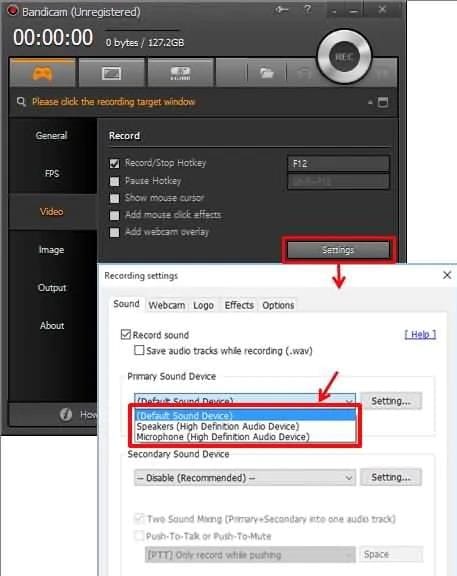
2. Überprüfen Sie die Windows-Einstellungen
Wenn das Ändern der Bandicam-Einstellungen bei Ihnen nicht funktioniert, können Sie Ihr Glück mit dieser anderen Audio-Lösung versuchen.
- Öffnen Sie die Systemablage und suchen Sie den Eintrag Wiedergabe
- Nun wählen Sie die Lautsprecher als Standard aus
- Starten Sie die Systemablage erneut und rufen Sie den Lautstärkemixer auf, um die Lautstärke zwischen 70 und 90 einzustellen.
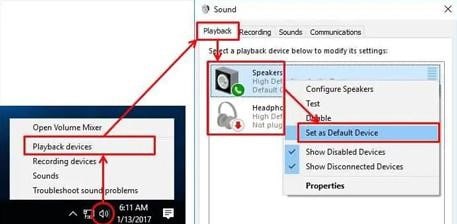
3. Bandicam deinstallieren und neu installieren
Eine Lösung, mit der Sie selbst die größten Probleme beheben können. Es ist sehr wahrscheinlich, dass Sie aufgrund einer beschädigten Datei oder eines anderen Fehlers nicht in der Lage sind, die Aufnahme mit Bandicam zu genießen. Daher kann eine einfache Deinstallation und anschließende Neuinstallation der App das Problem beheben.
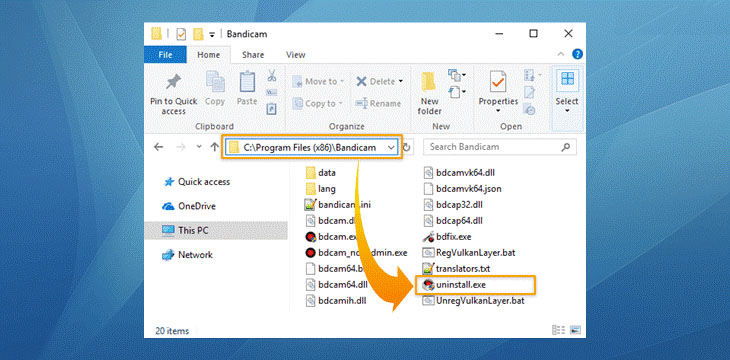
Um Bandicam zu deinstallieren, starten Sie einfach "Deinstallieren" und suchen Sie den Bandicam-Installationsordner. Von dort aus deinstallieren Sie die Anwendung. Danach müssen Sie nur noch auf die offizielle Website von Bandicam gehen und die Anwendung nach dem Herunterladen erneut installieren.
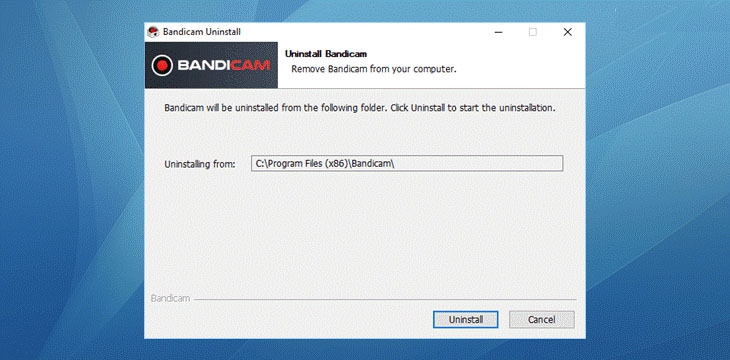
4. Computer neu starten
Eine altmodische Methode, um eine Vielzahl von Problemen zu beheben, aber eine, die im Laufe der Zeit beeindruckende Ergebnisse gebracht hat. Schließen Sie einfach Bandicam und starten Sie Ihr System neu. Danach können Sie die App erneut starten und testen, ob das Problem behoben wurde.
5 Wählen Sie eine effiziente Alternative: Wondershare DemoCreator
Haben Sie alle oben aufgeführten Methoden ausprobiert? Haben Sie im Internet nach möglichen Lösungen gesucht? Sind Sie immer noch nicht in der Lage, Bandicam effektiv zu nutzen? Vielleicht ist es Zeit für einen Wechsel. Wir stellen Ihnen den Wondershare DemoCreator vor, ein hochgeschätztes Programm für Bildschirmaufnahmen, das die Aufnahmeerfahrung vereinfachen soll.
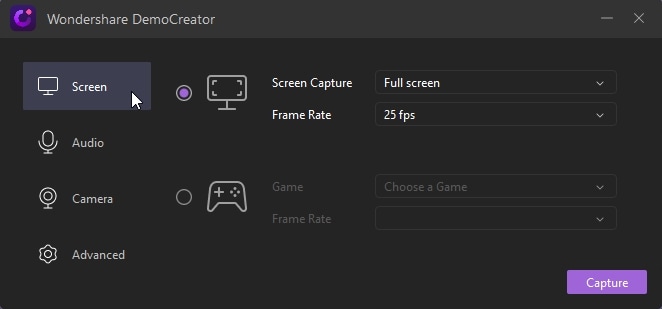
Wondershare DemoCreator hat eine Vielzahl von Anwendungen. Vor allem aber ist es eine Screen-Capturing-Software, die von Gamern, Professoren, Softwareentwicklern, Illustratoren und allen anderen genutzt werden kann, die ihr Talent anderen zeigen möchten. Hier sind einige der Highlights:
- Ein Tool für die Aufnahme von Bildschirmvorlesungen, Tutorials, Bastelarbeiten, Spielen und Präsentationen
- Unterstützt die in Ihrem Desktop eingebaute Webkamera und das Mikrofon
- Erkannt automatisch die bereits installierten Spiele-Apps auf Ihrem System
- Erlaubt es Ihnen, einen Zielbereich auf dem Bildschirm festzulegen, den Sie aufnehmen möchten
- Ermöglicht es Ihnen, die Bildrate und Bildschirmauflösung für die gewünschte Ausgabe einzustellen
- Standardmäßig wird der Systemton aufgezeichnet, aber Sie können ihn auf ein externes Mikrofon umstellen.
- Mit einer Funktion zur Knotenmarkierung, die Ihnen bei der Bearbeitung hilft.
- Merkenswerte Bearbeitungsfunktionen wie Zuschneiden, Einstellen der Wiedergabegeschwindigkeit und Hinzufügen von Untertiteln.
- Ermöglicht es Ihnen, Ihre Videos in einer Vielzahl von Audio- und Videoformaten zu exportieren, zu speichern und weiterzugeben.
- Läuft unter Windows 7, 8.1 und 10 (64 Bit OS).
Fazit
Es besteht kein Zweifel, dass Bandicam eine hochentwickelte und zuverlässige Software für Bildschirmaufnahmen ist. Sie wurde von verschiedenen professionellen Streamern empfohlen und ihre Beliebtheit wird so schnell nicht nachlassen. Es gibt jedoch eine Menge Probleme, die verhindern können, dass Bandicam reibungslos funktioniert. Manchmal zeigt es einfach keine FPS mehr an. Zu anderen Zeiten kann es ganz aufhören zu funktionieren.
Obwohl es für fast alle Probleme, mit denen Bandicam-Anwender konfrontiert werden können, Lösungen gibt, ist es ratsam, auf eine effiziente Alternative umzusteigen, nämlich den Wondershare DemoCreator. Damit können Sie Ihre Bildschirme aufzeichnen, ein interaktives Erlebnis genießen und Ihre Arbeit mit anderen teilen.


